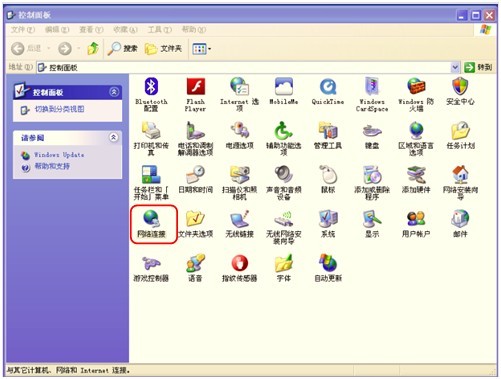公共雲解析是中國網際網路信息中心(CNNIC)推出的免費公共解析服務(SecureDNS,簡稱SDNS)。旨在為用戶提供更加安全、智慧型、高速的上網接入解析服務。SDNS的免費DNS服務地址為1.2.4.8和210.2.4.8。
基本介紹
- 中文名:公共雲解析
- 特點1:高性能自主軟體系統
- 特點2:可靠的廣域服務集群
- 特點3:專業的運行監測平台
公共雲解析,什麼是公共雲解析,為什麼需要公共雲解析,公共雲解析特點,高性能自主軟體系統,可靠的廣域服務集群,專業的運行監測平台,配置和使用方法,Windows XP系統設定方法,Vista系統設定方法,Windows 7系統設定方法,其他作業系統的設定方法,DNSTool進行修改,什麼是DNSTool,從哪裡下載DNSTool,
公共雲解析
什麼是公共雲解析
公共雲解析是中國網際網路信息中心(CNNIC)推出的免費公共解析服務(SecureDNS,簡稱SDNS)。旨在為用戶提供更加安全、智慧型、高速的上網接入解析服務。SDNS的免費DNS服務地址為1.2.4.8和210.2.4.8。
為什麼需要公共雲解析
公共雲解析(SDNS)提供的DNS服務速度更快,安全性更高。使用SDNS,您會更迅速地到達您想要的網站,不會遇到由ISP提供的DNS服務發生中斷、域名劫持等情況
公共雲解析特點
高性能自主軟體系統
CNNIC自主研發安全解析系列軟體包括遞歸伺服器軟體Zlope和權威伺服器軟體Zebra。
Zlope是根據遞歸服務的需求,為SDNS公共雲解析服務定製的遞歸解析伺服器軟體,集安全、高效、易用等特點於一身,從細節考慮DNS安全,有效防範針對DNS的攻擊,支持DNSSEC查詢,快取全面可控。
Zebra作為國家域名雲解析服務平台的核心權威軟體,具有高性能、高可用性、支持大容量的資料記錄,併兼容DNSSEC部署。為國家域名用戶提供安全、穩定、快速的權威解析服務。
可靠的廣域服務集群
(1)服務架構優勢
根據我國公共遞歸服務區域分布特點以及國內特殊的不同運營商互通的問題,在三大運營商(電信、聯通、移動)和教育網建設可靠的廣域服務集群。採用IP Anycast+BGP技術跨區域、跨運營商的分散式異構部署,以方便不同的地區的用戶能就近訪問,提高解析速度。
SDNS服務集群的服務能力具有良好的可擴展性,根據用戶訪問量的變化可以快速對服務進行擴容,確保服務的持續、穩定。
(2)Anycast技術優勢
當目的主機受到Dos攻擊而無法到達時,由於網路不可到達,客戶端請求也將路由到其他目的主機上,而在DDos攻擊時,由於Anycast的負載均衡效應,避免了單台目的主機承受所有攻擊流量,因此在一定程度上為目的主機提高了安全性;
因為Anycast利用路由度量到“最近”的目的主機,提高了客戶端回響速度。
專業的運行監測平台
(1)通過CNNIC國家域名安全監測平台進行全方位監測
CNNIC國家域名安全監測平台已在全國部署10個數據監測點,對域名服務體系進行7*24小時不間斷探測。從故障、配置、流量、性能、安全五個維度,對雲解析服務進行全方位監測,通過對服務節點的主動監測,能夠提前檢測到雲解析的工作狀態,在服務崩潰之前即可提前預知潛在的風險。
(2)自主研發的抗攻擊設備
CNNIC自主研發的DNS抗攻擊設備可進行針對DNS遞歸/權威伺服器的DoS/DDoS的攻擊防護、SYN Flood攻擊防護,具有查詢流量監測控制、流量統計、網路環境特徵狀態統計等安全功能。
(3)自主流量分析系統
DNS流量分析監測系統,採用交換機流量鏡像的方式,對雲解析流量進行實時監測分析。對DNS請求和回響數據包進行深度分析,關聯DNS請求來源地址等信息,對DNS流量異常行為進行安全檢測和識別。並能夠對雲解析歷史信息進行統計分析,為後期產品運營、系統運維提供決策依據。
配置和使用方法
Windows XP系統設定方法
1、點擊“開始”按鈕,然後選擇“控制臺”。
2、點擊“網路連線”。
3、從網路連線視窗中選擇您的網路連線。
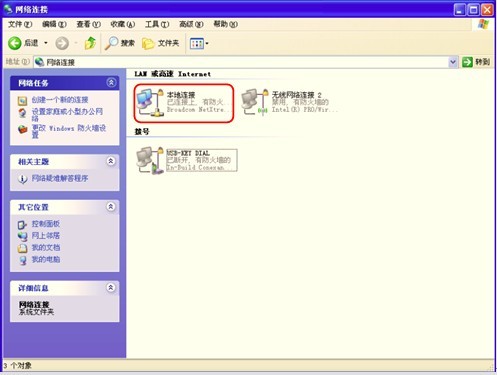
4、點擊“屬性”。

5、選擇internet協定(TCP/IP)然後單擊“屬性”按鈕。
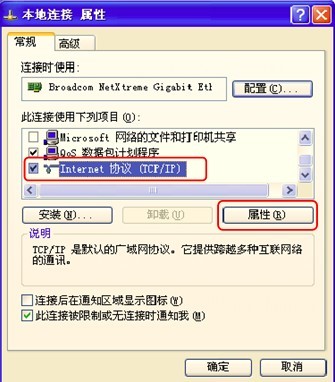
6、單擊“使用下面的DNS伺服器地址”,輸入SDNS伺服器地址:
首選DNS伺服器:1.2.4.8,備選DNS伺服器:210.2.4.8。
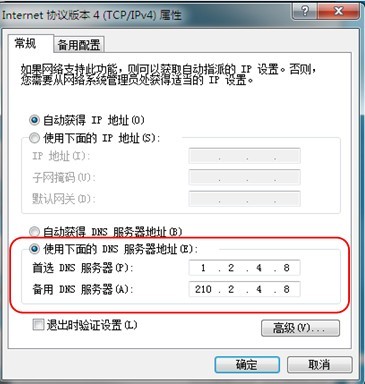
7、點擊“確定”按鈕,完成修改。
Vista系統設定方法
1、點擊“開始”按鈕,然後選擇“控制臺”。
2、點擊“查看網路狀態和任務”。
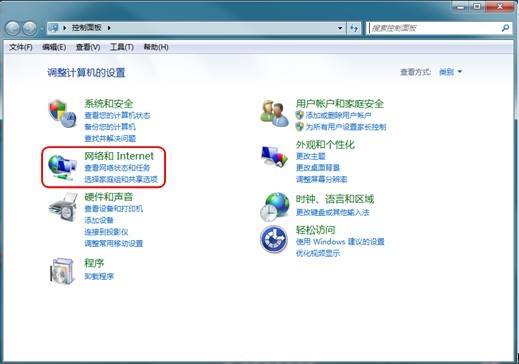
3、在您的“活動網路”點擊主連線或“本地連線”。
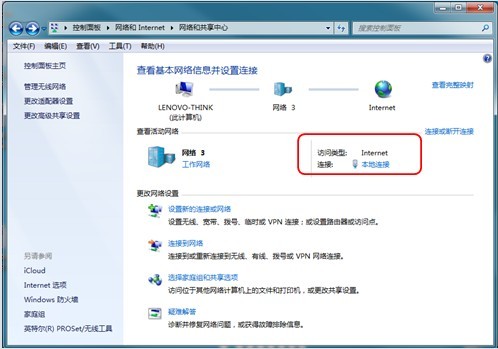
4、點擊“屬性”按鈕。

5、Vista可能會要求您的許可才能進行更改。如果是這樣,單擊“繼續”按鈕。
6、選擇“Internet協定版本4(TCP/IPv4)”,然後單擊“屬性”按鈕。
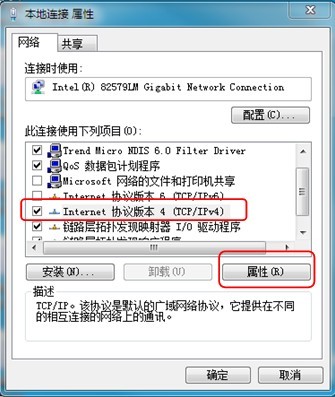
7、單擊“使用下面的DNS伺服器地址”,輸入SDNS伺服器地址:
首選DNS伺服器:1.2.4.8,備選DNS伺服器:210.2.4.8。
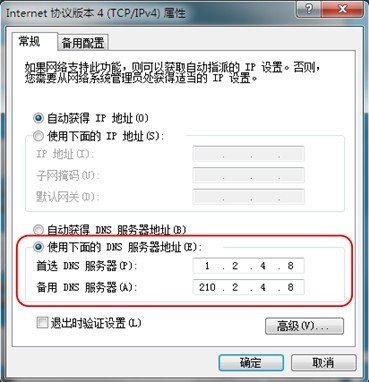
8、點擊“確定”按鈕,完成修改。
Windows 7系統設定方法
1、點擊“開始”按鈕,然後選擇“控制臺”。
2、點擊“查看網路狀態和任務”。
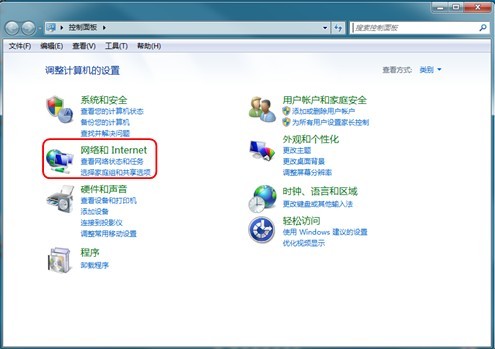
3、在您的“活動網路”點擊主連線或“本地連線”。
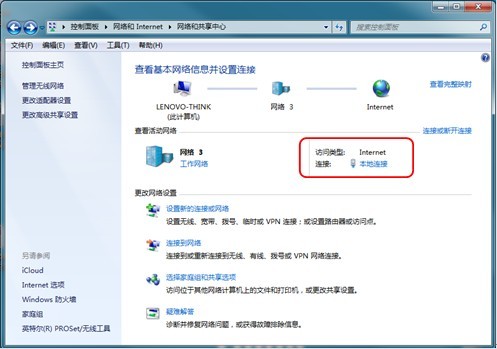
4、點擊“屬性”按鈕。Windows 7可能會提徵求你的網路設定更改的許可權。
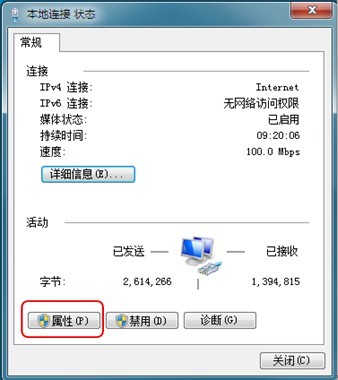
5、選中“Internet 協定版本4 (TCP/IPv4)”選項,然後單擊“屬性”。
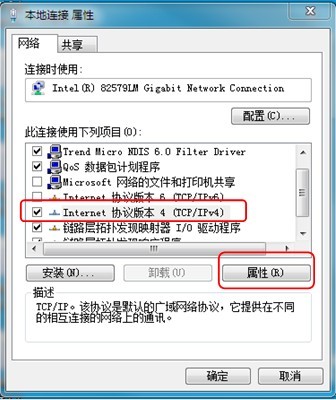
6、單擊“使用下面的DNS伺服器地址”,輸入SDNS伺服器地址:
首選DNS伺服器:1.2.4.8,備選DNS伺服器:210.2.4.8。
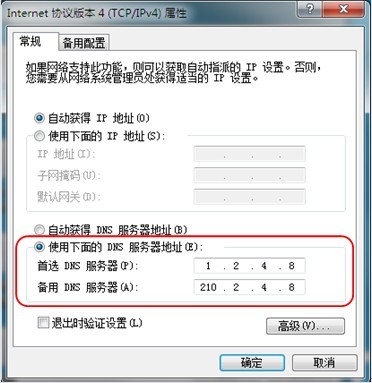
7、點擊“確定”按鈕,完成修改。
其他作業系統的設定方法
詳情請登錄SDNS公共雲解析官方網站
DNSTool進行修改
什麼是DNSTool
DNSTool是由CNNIC開發DNS工具軟體,方便用戶將電腦或手機的DNS快速設定為SDNS的服務地址1.2.4.8和210.2.4.8。
從哪裡下載DNSTool
詳情請登錄SDNS公共雲解析官方網站